Nye funktioner på din Mac Pro
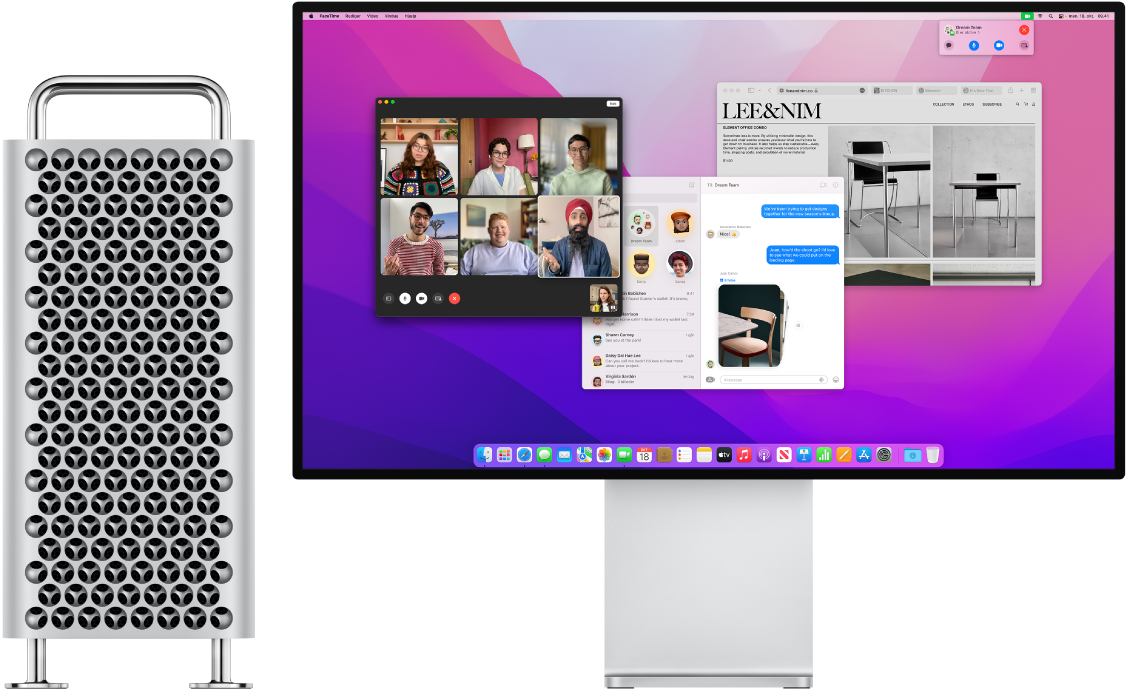
macOS Monterey introducerer værktøjer, der bringer dig tættere på familie, kolleger og venner, så du kan arbejde mere flydende på tværs af alle dine enheder.
De nye kommunikations- og tilslutningsmuligheder i macOS Monterey omfatter:
FaceTime: Opret et link for at indstille et FaceTime-opkald til senere, dele det med en gruppe eller føje det til en kalenderbegivenhed. En ny netoversigt gør det nemt at se, hvem der taler. Du kan også bruge et link til at invitere personer på enheder fra andre producenter end Apple til at deltage i et opkald ved hjælp af FaceTime på internettet. Med de nye funktioner Stemmeisolering og Bredt spektrum registrerer din mikrofon kun de lyde, du ønsker. (FaceTime kræver en ekstern mikrofon; der kræves også et eksternt kamera til videoopkald. Tilbehør sælges separat på apple.com/dk, i din lokale Apple Store eller hos andre forhandlere. Se FaceTime.
SharePlay: Start med en FaceTime-session, og del derefter oplevelser – se en film, lyt til musik, eller del din skærm for at arbejde sammen om en Keynote-præsentation. Du kan bruge SharePlay med Apple TV-appen, Musik og alle andre apps, der giver dig mulighed for at dele skærmen. Se Del oplevelser med SharePlay og FaceTime.
Universel betjening: Brug et enkelt tastatur, en enkelt mus eller et enkelt pegefelt til at arbejde på op til tre enheder. Markøren bevæger sig problemfrit mellem enhederne, når du trækker indhold mellem din Mac og en anden Mac eller din iPad. Universel betjening kræver macOS version 12.3 eller nyere på din Mac og iPadOS version 15.4 eller nyere på din iPad. Se Universel betjening.
Beskeder: Se flere fotos i collager eller stakke, som du kan bladre igennem. Fastgør vigtigt indhold, så det får prioritet i søgninger, Delt med dig og oplysninger om samtaler. Se Beskeder.
Delt med dig: Indhold, du modtager via Beskeder, vises automatisk i et nyt afsnit kaldet Delt med dig i den relevante app, så du kan se det, når det passer dig. Indhold vises kun i Delt med dig, hvis den ven, der har sendt indholdet, er i dine kontakter. Delt med dig vises i appsene Fotos, Safari, News, Podcasts og TV.
AirPlay til Mac: Nu kan du se videoer, lytte til musik og meget mere på din Mac, mens tingene afspilles på dine andre enheder. Se Brug AirPlay på Mac.
Her er forbedringer, der kan gøre dig mere produktiv:
Safari: Safari nyfortolker browseren og giver en mere medrivende og personlig oplevelse på tværs af dine enheder. Få mere plads til at surfe på websteder med den nye samlede fanelinje. Du kan nemt skifte mellem at forberede din næste store rejse, søge efter gaveidéer og lave grundlæggende søgearbejde med fanegrupper. Den nye fanelinje, udvidelser og startsiden er nu tilgængelige både på Mac, iPhone og iPad, så du får den samme Safari-oplevelse overalt, hvor du browser. Blandt de øvrige funktioner er forbedret Intelligent blokering af sporing og Skjul min e-mailadresse. Se Safari.
Fokusfunktion og Notifikationscenter: Når du arbejder, spiser middag eller bare ikke vil forstyrres, kan fokusfunktion automatisk filtrere dine notifikationer, så du kun ser dem, du ønsker. Se Notifikationscenter på din Mac.
Hurtignote og Noter: Noter understøtter nu tags (f.eks. #analyse), så du bedre kan organisere og søge i dine noter, og omtaler (@brugernavn), så du kan give samarbejdspartnere besked om ændringer i en delt note. I den nye aktivitetsoversigt kan du se opdateringerne, siden du sidst så en delt note. Med Hurtignote kan du oprette en note overalt på din Mac – i en app, på en webside eller på skrivebordet. Se Noter.
Se disse intelligente automatiseringsfunktioner:
Fotos, Visuel søgning og Livetekst: Der er ny og forbedret personlig identifikation og navngivning, nye funktioner til redigering og afspilning af minder samt mulighed for at importere fotos fra et andet fotobibliotek. Du kan hurtigt få vist fotos, der deles med dig i Beskeder, og svare i Fotos. Find flere oplysninger om objekter i fotoet med Visuel søgning, og interager med tekst ved hjælp af Livetekst. Se Fotos.
Genveje: Du kan udføre opgaver hurtigt ved hjælp af apps eller handlinger. Opret dine egne genveje, eller vælg på en udvalgt liste over genveje, der er tilgængelige i galleriet, og hold dine genveje synkroniseret på tværs af alle dine enheder. Start genveje med din stemme, fra Dock, menulinjen, Finder og meget mere. Se Genveje.
macOS Monterey indeholder også følgende nye funktioner og forbedringer til eksisterende funktioner, som kan forbedre din produktivitet og kreativitet:
Kort: Med et nyt design kan du nemmere finde det, du leder efter, og komme hurtigere frem. Gå på opdagelse i naturens elementer med en interaktiv 3D-globus, og oplev nye byer med landmærker, højde og meget mere på din Mac med M1-chip. Du kan filtrere for at se, hvad der er åbent nu, og gemme dine yndlingssteder og transportlinjer til senere. Oplysninger om offentlig transport i nærheden og nye kort til bilister vil hjælpe dig med at planlægge, hvor du skal hen, og komme hurtigere frem. Se Kort.
Apple-id : Føj din Memoji til dit Apple-id. Indstil en kontakt og en PIN-kode, så du kan gendanne din konto, hvis du bliver låst ude, og angiv en person, der kan hjælpe dig med at administrere din digitale arv efter din død. Se Apple-id på Mac.
iCloud+: Den avancerede abonnementstjeneste giver dig mere iCloud-lagringsplads til dine fotos og arkiver samt yderligere funktioner, bl.a. Privat datatrafik (beta), Skjul min e-mailadresse og understøttelse af Sikker HomeKit-video. Tilgængeligheden af iCloud+ varierer efter land og område. Se Få adgang til dit iCloud-indhold på din Mac Pro.
Tilgængelighed: Opdateringerne af VoiceOver omfatter mulighed for at tilføje billedbeskrivelser med Markering, PDF-signaturbeskrivelser, forbedret tastaturadgang, tilpassede musemarkører og nye tilgængelighedsvalg til Memoji, så den bedre kan afspejle dit udseende. Se Tilgængelighed på din Mac.
App Store og Spil: Med den nye vennevælger til spil med flere spillere er det nemt at invitere dine nye venner og grupper fra Beskeder til at spille Game Center-kompatible spil. Spil, du henter fra App Store, vises automatisk i den nye mappe Spil i Launchpad, så de altid er nemme at få adgang til, også fra en controller. Se App Store.
Bøger: Udforsk nye funktioner som Læsemål, Vil læse og Læser nu, som tidligere kun fandtes i iOS. Find bøger hurtigere med søgeresultater, der vises, så snart du begynder at skrive. Få personlige anbefalinger til bøger, lydbøger og genresamlinger i dine søgeresultater, og køb direkte via fanen Søg. Se Bøger.
Forbedringer af Finder: Et forbedret vindue med en “foretrukken mappe” har et nyt udseende og en forbedret funktion til automatisk udfyldning, så du hurtigere kan finde de arkiver eller mapper, du leder efter. Start genveje fra menulinjen og menuen Hurtige handlinger. En ny mappe til samarbejde i indholdsoversigten indeholder alle delte dokumenter og viser delingsrelaterede metadata. Når du flytter vinduer fra din Mac til en sekundær skærm, ændres størrelsen af vinduerne, så de passer til den nye skærm. Se Finder på din Mac.
Find: Del din lokalitet med familie og venner. Med advarsler om adskillelse kan du få besked på din iPhone, iPad eller iPod touch, hvis du efterlader en Mac med M1-chip et sted. Se Find.
Skærmskåneren Hej og skrivebordsbilledet: Skærmskåneren Hej skriver “hej” på skærmen på 34 sprog ved hjælp af livlig animation og en skrift, der er inspireret af den oprindelige Mac. Du kan også bruge skrivebordsbilledet Hej, der fås i flere farver med lyse, mørke eller dynamiske indstillingsmuligheder. Indstil dem i vinduet Skrivebord & skærmskåner i Systemindstillinger
 .
.Adgangskoder: Administrer og slå dine gemte adgangskoder til apps og websteder op i det nye vindue Adgangskoder i Systemindstillinger. Importer adgangskoder fra andre adgangskodeadministratorer, og brug Autoudfyld, når du logger ind i apps og på websteder.
Påmindelser: Brug tags og specielle smarte lister til at organisere og filtrere påmindelser. Yderligere forbedringer inkluderer sletning af påmindelser, forbedret naturligt sprog og udvidede forslag. Se Påmindelser.
Split View/Administration af vinduer: Administrer flere åbne vinduer effektivt med nye muligheder for Split View og fuld skærm. I Split View skal du klikke på den grønne knap i øverste venstre hjørne af et vindue for at skifte app eller skifte til fuld skærm (begge apps i Split View skifter til fuld skærm). Og på fuld skærm kan du holde menulinjen synlig, hvis du foretrækker det. Se Administration af vinduer på din Mac.
Oversæt: Oversæt tekst i Safari, Mail, Pages, Billedfremviser og mange andre apps. Du kan erstatte den valgte tekst med oversættelsen, skifte mellem sprog og meget mere. Med Livetekst kan du også oversætte valgt tekst i fotos. Oversættelse er tilgængelig overalt i systemet og i visse apps fra tredjeparter. Ikke alle sprog er tilgængelige. Se Oversæt på Mac i Brugerhåndbog til macOS.